Cara mem-boot ulang ke mode aman di PlayStation 4 dan mendapatkan opsi lanjutan
Cara mem-boot ulang ke mode aman ps4 dan mengakses opsi lanjutan PlayStation 4 adalah konsol game populer yang menawarkan banyak fitur dan fungsi bagi …
Baca Artikel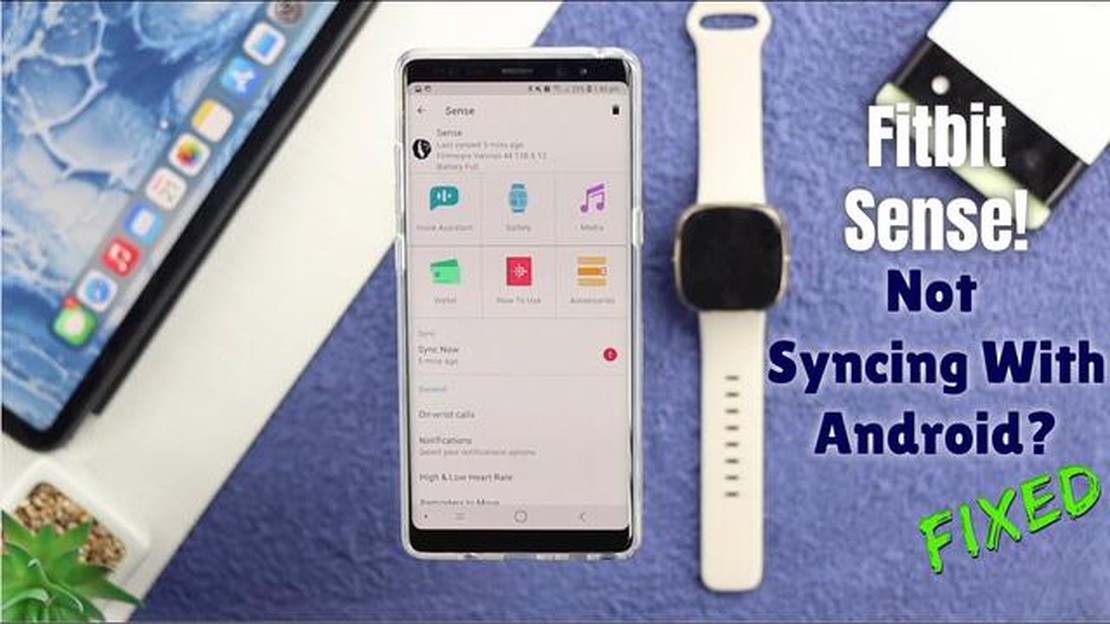
Fitbit Sense adalah jam tangan pintar populer yang memungkinkan pengguna melacak aktivitas kebugaran dan memantau kesehatan mereka. Namun, beberapa pengguna mungkin mengalami masalah saat menyinkronkan perangkat Fitbit Sense mereka dengan ponsel cerdas atau komputer. Jika Anda mengalami masalah Fitbit Sense yang tidak bisa disinkronkan, jangan khawatir! Ada beberapa langkah pemecahan masalah yang dapat Anda ikuti untuk menyelesaikan masalah ini dan membuat perangkat Anda kembali sinkron.
Pertama, periksa apakah Fitbit Sense Anda terhubung ke ponsel cerdas atau komputer melalui Bluetooth. Terkadang, koneksi Bluetooth yang lemah atau tidak stabil dapat mencegah sinkronisasi. Pastikan perangkat Anda berada dalam jarak yang dekat dan coba mulai ulang Fitbit Sense dan perangkat yang terhubung.
Jika memulai ulang tidak menyelesaikan masalah, coba matikan Bluetooth di kedua perangkat, lalu nyalakan kembali. Ini akan membantu membuat koneksi baru antara Fitbit Sense dan ponsel cerdas atau komputer Anda. Selain itu, pastikan Fitbit Sense Anda telah menginstal firmware terbaru dengan memeriksa pembaruan di aplikasi atau situs web Fitbit.
Jika Anda mengalami masalah saat menyinkronkan Fitbit Sense, ada beberapa alasan umum untuk masalah ini. Berikut beberapa langkah pemecahan masalah yang dapat Anda lakukan untuk mengatasi masalah tersebut:
Dengan mengikuti langkah-langkah pemecahan masalah ini, Anda seharusnya dapat menyelesaikan masalah sinkronisasi dengan Fitbit Sense Anda. Jika masalah terus berlanjut, Anda mungkin perlu menghubungi dukungan pelanggan Fitbit untuk bantuan lebih lanjut.
Langkah pertama untuk mengatasi masalah Fitbit Sense yang tidak dapat disinkronkan adalah memeriksa jaringan dan koneksi Bluetooth pada perangkat Anda. Pastikan Fitbit Sense Anda dan perangkat yang ingin Anda sinkronkan terhubung ke jaringan Wi-Fi yang sama. Jika Anda menggunakan perangkat seluler, pastikan Bluetooth dinyalakan dan perangkat dipasangkan.
Berikut beberapa langkah yang dapat Anda ikuti:
Selain itu, pastikan Fitbit Sense Anda berada dalam jangkauan perangkat Anda dan tidak ada penghalang di antara keduanya yang dapat mengganggu koneksi. Mendekatlah ke perangkat Anda jika perlu.
Jika koneksi jaringan dan Bluetooth stabil dan dikonfigurasi dengan benar, lanjutkan ke langkah pemecahan masalah berikutnya.
Baca Juga: 9 aplikasi penerjemahan terbaik untuk membantu Anda dalam perjalanan Anda berikutnya
Jika Fitbit Sense Anda tidak disinkronkan dengan benar, Anda dapat mencoba memulai ulang perangkat dan memperbarui perangkat lunaknya. Berikut adalah langkah-langkah yang harus diikuti:
Baca Juga: Bagaimana inovasi dalam teknologi telah memberikan dampak positif pada NFL7. Perbarui perangkat lunak pada Fitbit Sense Anda: 8. Pastikan Fitbit Sense Anda terhubung ke Wi-Fi atau jaringan seluler. 9. Buka aplikasi Fitbit di ponsel cerdas Anda. 10. Ketuk gambar profil Anda di sudut kiri atas layar. 11. Gulir ke bawah dan ketuk “Fitbit Sense” di bawah bagian “Perangkat”. 12. Ketuk “Pembaruan Perangkat Lunak” dan kemudian “Periksa Pembaruan”. 13. Jika pembaruan tersedia, ketuk “Unduh dan Instal”. 14. Tunggu hingga pembaruan selesai.
Setelah memulai ulang dan memperbarui Fitbit Sense Anda, coba sinkronkan lagi dengan ponsel cerdas Anda dan lihat apakah masalahnya teratasi. Jika masalah masih berlanjut, Anda dapat mencoba langkah pemecahan masalah lainnya atau menghubungi dukungan Fitbit untuk bantuan lebih lanjut.
Salah satu alasan umum mengapa Fitbit Sense mungkin tidak dapat disinkronkan dengan aplikasi adalah masalah kompatibilitas atau izin yang tidak memadai. Untuk mengatasi masalah ini, ikuti langkah-langkah di bawah ini:
Dengan mengikuti langkah-langkah di atas, Anda dapat memastikan bahwa tidak ada masalah kompatibilitas atau izin yang menyebabkan masalah Fitbit Sense tidak dapat disinkronkan. Jika masalah terus berlanjut, Anda mungkin perlu menghubungi dukungan Fitbit untuk bantuan lebih lanjut.
Jika Fitbit Sense Anda tidak disinkronkan, mungkin ada beberapa alasan. Pertama, pastikan Bluetooth diaktifkan di ponsel cerdas Anda dan Fitbit Sense Anda berada dalam jangkauan. Selain itu, periksa apakah aplikasi Fitbit Anda sudah diperbarui dan mulai ulang ponsel cerdas dan Fitbit Sense Anda. Jika masalah masih berlanjut, coba setel ulang Fitbit Sense Anda dengan mengikuti petunjuk yang diberikan oleh dukungan Fitbit.
Untuk memeriksa apakah Bluetooth diaktifkan di ponsel cerdas Anda, buka menu pengaturan dan cari opsi Bluetooth. Pastikan opsi tersebut diaktifkan. Langkah-langkah yang tepat dapat bervariasi, tergantung pada model ponsel cerdas dan sistem operasi Anda.
Memperbarui aplikasi Fitbit Anda memastikan bahwa Anda memiliki fitur-fitur terbaru, perbaikan bug, dan kompatibilitas dengan perangkat Fitbit Anda. Pembaruan baru sering kali menyertakan peningkatan khusus untuk sinkronisasi dan konektivitas, jadi penting untuk selalu memperbarui aplikasi Fitbit Anda untuk menghindari masalah sinkronisasi.
Ya, koneksi internet yang lemah dapat memengaruhi sinkronisasi Fitbit Sense Anda. Jika koneksi internet Anda lambat atau tidak stabil, ini dapat menyebabkan proses sinkronisasi menjadi lambat atau gagal sama sekali. Pastikan Anda memiliki koneksi internet yang stabil dan dapat diandalkan untuk memastikan sinkronisasi berhasil.
Cara mem-boot ulang ke mode aman ps4 dan mengakses opsi lanjutan PlayStation 4 adalah konsol game populer yang menawarkan banyak fitur dan fungsi bagi …
Baca ArtikelWaspadalah! hanya dengan membuka video di android dapat meretas ponsel cerdas Anda Peretasan ponsel pintar adalah kenyataan menakutkan yang harus …
Baca ArtikelDaftar pelacak torrent terbaik untuk meningkatkan kecepatan torrent hingga 200%. Saat ini, banyak pengguna internet yang lebih suka mengunduh file …
Baca Artikel5 tips teknologi untuk manajemen inventaris yang efektif. Manajemen inventaris adalah bagian penting dari keberhasilan operasi bisnis apa pun. Apa pun …
Baca ArtikelPesaing utama xiaomi mi band 5 telah muncul: gelang pintar oneplus pertama disajikan Perusahaan asal Tiongkok, OnePlus, telah mengumumkan perilisan …
Baca Artikelanggota xbox live gold mendapatkan akses ke ninja gaiden 3. Teman-teman kami di tim Xbox Live dengan senang hati telah mengumumkan tambahan baru pada …
Baca Artikel